L’espace d’échange ou d’échange représente une page de mémoire physique qui réside au-dessus d’une partition de disque ou un fichier de disque spécial utilisé pour étendre la mémoire RAM d’un système lorsque la mémoire physique se remplit.
En utilisant cette méthode d’extension des ressources RAM, les pages mémoire inactives sont fréquemment déversées dans la zone d’échange lorsqu’aucune RAM n’est disponible. Cependant, en raison de la vitesse de rotation des disques durs classiques, l’espace d’échange est bien inférieur en termes de vitesses de transfert et de temps d’accès par rapport à la RAM.
Sur les machines plus récentes dotées de disques durs SSD rapides, réserver une petite partition pour l’échange peut considérablement améliorer le temps d’accès et la vitesse de transfert par rapport au disque dur classique, mais la vitesse est toujours inférieure à la mémoire RAM.
Certains suggèrent que l’espace d’échange soit défini comme le double de la quantité de RAM de la machine. Cependant, sur les systèmes dotés de plus de 4 Go de RAM, l’espace d’échange doit être défini entre 2 ou 4 Go.
Si votre serveur dispose de suffisamment de mémoire RAM ou ne nécessite pas l’utilisation d’espace d’échange ou si l’échange diminue considérablement les performances de votre système, vous devriez envisager de désactiver la zone d’échange.
Comment vérifier l’espace d’échange sous Linux
Avant de désactiver réellement l’espace d’échange, vous devez d’abord visualiser le degré de charge de votre mémoire, puis identifier la partition qui contient la zone d’échange, en exécutant la commande gratuite ci-dessous.
# free -h
Recherchez la taille utilisée de l’espace d’échange. Si la taille utilisée est 0B ou près de 0 octets, on peut supposer que l’espace d’échange n’est pas utilisé de manière intensive et peut être désactivé en toute sécurité.

Comment vérifier la partition d’échange sous Linux
Ensuite, problème suite à la commande blkidchercher TYPE="swap" ligne afin d’identifier la partition d’échange, comme indiqué dans la capture d’écran ci-dessous.
# blkid

Encore une fois, émettez la commande lsblk suivante pour rechercher et identifier le [SWAP] partition comme indiqué dans la capture d’écran ci-dessous.
# lsblk
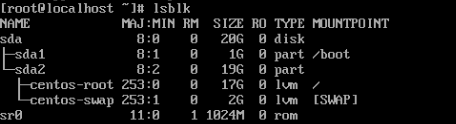
Comment désactiver Swap sous Linux
Après avoir identifié la partition ou le fichier d’échange, exécutez la commande ci-dessous pour désactiver la zone d’échange.
# swapoff /dev/mapper/centos-swap
Ou désactivez tous les swaps de /proc/swapsqui fournit un instantané du nom du fichier d’échange.
# swapoff -a
Exécutez la commande free afin de vérifier si la zone d’échange a été désactivée.
# free -h

Comment désactiver Swap de manière permanente sous Linux
Pour désactiver définitivement l’espace d’échange sous Linux, ouvrez /etc/fstab fichier, recherchez la ligne d’échange et commentez la ligne entière en ajoutant un # (hashtag) signe devant la ligne, comme indiqué dans la capture d’écran ci-dessous.
# vi /etc/fstab
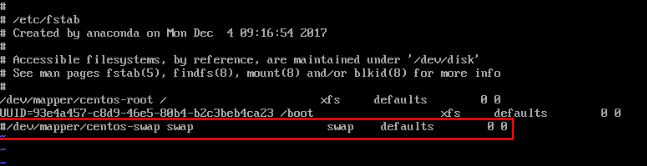
Après, redémarrer le système afin d’appliquer le nouveau paramètre d’échange ou d’émission mount -a commande dans certains cas pourrait faire l’affaire.
# mount -a
Après le redémarrage du système, l’exécution des commandes présentées au début de ce didacticiel doit indiquer que la zone d’échange a été complètement et définitivement désactivée sur votre système.
# free -h # blkid # lsblk





![10 exemples de commandes Gzip [Compress Files in Linux]](https://media.techtribune.net/uploads/2023/06/Gzip-Command-in-Linux-238x178.png)




